Attivare o disattivare Project per il Web o roadmap per gli utenti dell'organizzazione
 Microsoft Project per il Web diventerà presto Microsoft Planner, che è attualmente in fase di implementazione per i clienti. Per altre informazioni sulla configurazione dei nuovi Planner per l'organizzazione, vedere Microsoft Planner per gli amministratori.
Microsoft Project per il Web diventerà presto Microsoft Planner, che è attualmente in fase di implementazione per i clienti. Per altre informazioni sulla configurazione dei nuovi Planner per l'organizzazione, vedere Microsoft Planner per gli amministratori.
L'accesso a Project per il Web è disponibile per gli utenti se gli viene assegnata una delle licenze seguenti:
- Planner piano 1
- Planner e Project - Piano 3 (chiamata in precedenza Project Online Professional)
- Planner e Project - Piano 5 (chiamata in precedenza Project Online Premium)
Gli utenti che dispongono di licenze Planner e Project - Piano 3 e Planner e Project - Piano 5 hanno accesso non solo a Project Online e al client desktop Project Online, ma anche Project per il Web e roadmap.
Nota
Gli utenti hanno accesso in sola lettura alla roadmap solo tramite la licenza Planner Piano 1.
Come gli amministratori possono controllare l'accesso a Project per il Web e roadmap
Un amministratore Office 365 potrebbe voler controllare l'accesso degli utenti a Project per il Web o roadmap nel tenant Office 365 per vari motivi, ad esempio:
Attivare Project per il Web per l'organizzazione, ma disattivarlo per alcuni utenti che attualmente lavorano esclusivamente in Project Online.
Disattivare temporaneamente Project per il Web a tutti gli utenti in modo che possano eseguirne l'implementazione gradualmente.
Attivare la funzionalità Roadmap per tutti gli utenti del tenant, anche se Project per il Web è disattivata.
Fornire Project per il Web e roadmap solo a utenti specifici e non concedere loro l'accesso a Project Online.
Questo articolo descrive come gli amministratori possono eseguire le operazioni seguenti per risolvere scenari simili:
- Attivare o disattivare Project per il Web per tutti gli utenti
- Attivare o disattivare Project per il Web solo per utenti specifici
- Attivare o disattivare la funzionalità Roadmap per tutti gli utenti
- Disattiva Project Online a utenti specifici
Attivare o disattivare Project per il Web per tutti gli utenti dell'organizzazione
Un amministratore può attivare o disattivare Project per il Web per tutti gli utenti dell'organizzazione tramite la pagina Impostazioni progetto nel interfaccia di amministrazione di Microsoft 365.
Importante
Questa impostazione è disponibile solo nel nuovo interfaccia di amministrazione di Microsoft 365. Se si usa l'interfaccia di amministrazione classica, sarà necessario passare al nuovo interfaccia di amministrazione di Microsoft 365 per accedere a questa impostazione.
Per attivare o disattivare Project per il Web:
- Nel interfaccia di amministrazione di Microsoft 365 espandere il menu di spostamento, selezionare Impostazioni e quindi selezionare Impostazioni organizzazione.
- Selezionare Progetto.
- Nella pagina Impostazioni progetto selezionare o deselezionare Attiva Project per il Web per l'organizzazione e quindi selezionare Salva modifiche.
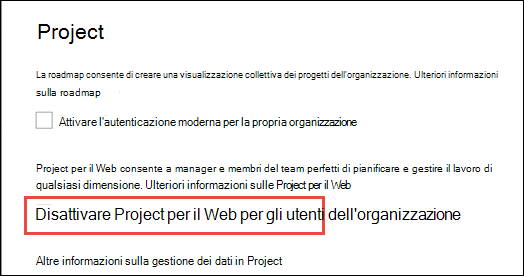
Se un amministratore tenta di accedere alla pagina Impostazioni progetto e riceve il messaggio di errore Non è possibile recuperare le impostazioni, fare in modo che un utente con licenza accinga alla home page del progetto (project.microsoft.com). Verrà avviato Project per il Web nel tenant e le impostazioni del progetto saranno disponibili per l'amministratore.
Importante
Attualmente, se si attiva Project per il Web, l'attivazione effettiva nel tenant verrà eseguita in un secondo momento (per altre informazioni, vedere il Centro messaggi).
Importante
L'attivazione o la disattivazione di Project per il Web non avrà alcun effetto sulla possibilità di usare Project Online.
Project per il Web non è attivato per l'organizzazione
Se gli utenti con licenza in precedenza erano in grado di usare Project per il Web, ma non sono più in grado di farlo, è possibile risolverlo attivando Project per il Web nei passaggi descritti in precedenza.
Il problema verrà visualizzato come segue:
- Gli utenti non visualizzeranno più l'opzione Nuovo progetto vuoto nella home page del progetto.
- Quando si apre un progetto, gli utenti visualizzeranno l'errore Project non è attivato per l'organizzazione.
Disattivare Project per il Web per utenti specifici dell'organizzazione
Un amministratore può gestire l'accesso a Project per il Web per utenti specifici disattivando il servizio per le licenze del piano di progetto associate. Si presuppone che la Project per il Web sia attivata per l'organizzazione nella pagina Impostazioni progetto del interfaccia di amministrazione di Microsoft 365.
Se si vuole disattivare Project per il Web per utenti specifici dell'organizzazione, un amministratore può farlo disattivando il servizio Project P3 per l'utente nel interfaccia di amministrazione di Microsoft 365.
È possibile eseguire questa operazione se gli utenti attualmente usano Project Online (tramite licenze del piano P3 o del piano di progetto P5) e non si vuole concedere a tutti gli utenti l'accesso a Project per il Web al momento.
Nota
Disattivando Project per il Web per il singolo utente si disattiva anche la funzionalità Roadmap, anche se l'impostazione amministratore roadmap è attivata.
Per disattivare Project per il Web per un utente:
Nel interfaccia di amministrazione di Microsoft 365 selezionare Utenti, quindi scegliere Utenti attivi.
Nell'elenco Utenti attivi selezionare la casella di controllo accanto all'utente e quindi scegliere Gestisci licenze del prodotto.
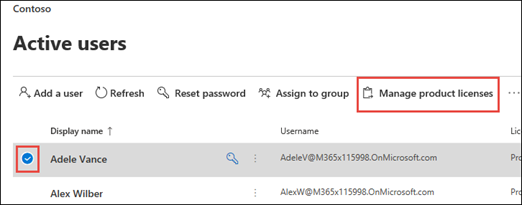
Nella pagina delle informazioni sull'utente selezionare la scheda licenze e app, nella sezione App selezionare la licenza di Project Online dell'utente dal menu a discesa Mostra app per. Si tratta di Project Online Professional o Project Online Premium.
Nell'elenco delle app visualizzate deselezionare Project P3 e quindi scegliere Salva modifiche.
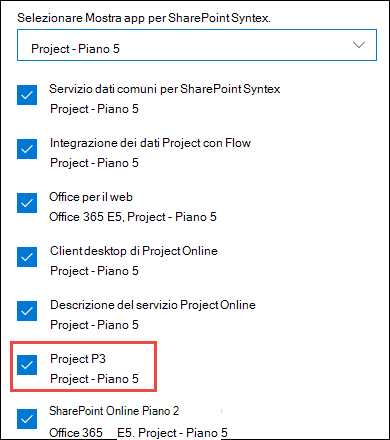
È possibile ripetere questa procedura per ogni utente che non si vuole usare Project per il Web.
Importante
Il piano di servizio che disabilita Project per il Web è denominato Progetto P3. È importante distinguerlo da Planner e Project - Piano 3, che è una delle tre licenze in cui è disponibile Project per il Web. Planner piano 1, Planner e Project - Piano 3 e Planner e Project - Piano 5 sono tutte licenze con il piano di servizio Project P3.
Disattivare Project per il Web per più utenti usando Windows PowerShell
Se è necessario disattivare Project per il Web per un numero elevato di utenti, potrebbe essere più semplice per un amministratore eseguire questa operazione tramite Windows PowerShell anziché tramite il interfaccia di amministrazione di Microsoft 365.
Nota
Prima di provare a eseguire questa operazione, è necessario installare i moduli necessari ed essere un amministratore globale nel tenant.
Inoltre, quando si apre Windows PowerShell, assicurarsi di eseguire come amministratore.
In Windows PowerShell digitare e immettere quanto segue per accedere al tenant.
Connect-MsolServiceDigitare quanto segue per trovare l'AccountSkuId delle licenze di Project Online.
Get-MsolAccountSkuVerrà visualizzato un elenco delle licenze disponibili nel tenant, ad esempio:
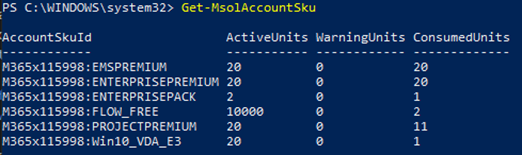
Cercare i valori accountSKUid che contengono PROJECTPREMIUM o PROJECTPROFESSIONAL.
PROJECTPREMIUM è Planner e Project - Piano 5 (Project Online Premium)
PROJECTPROFESSIONAL è Planner e Project - Piano 3 (Project Online Professional)
Il valore sarà preceduto dal nome di dominio del tenant. Nell'immagine precedente, ad esempio, il valore AccountSKUID per la licenza Project Online Premium è M365x115998:PROJECTPREMIUM.
Creare un oggetto $LicenseOption che disabilita il piano di servizio project P3 (PROJECT_PROFESSIONAL) dalle licenze Planner e Project - Piano 3 e Planner e Project - Piano 5 (valori AccountSKUID).
Nell'esempio seguente il cmdlet seguente disabiliterà il piano di servizio di Project P3 in una licenza Planner e Project - Piano 5.
$LicenseOptionsPremium = New-MsolLicenseOptions -AccountSkuId "M365x115998:PROJECTPREMIUM" -DisabledPlans "PROJECT_PROFESSIONAL"Se il tenant dispone di licenze project plan P3 (Project Online Professional), il cmdlet seguente lo disabiliterà in tale licenza.
$LicenseOptionsProfessional = New-MsolLicenseOptions -AccountSkuId "M365x115998:PROJECTPROFESSIONAL" -DisabledPlans "PROJECT_PROFESSIONAL"Dopo aver creato gli oggetti, creare un elenco degli account utente in cui si vuole disabilitare Project per il Web. Esistono diversi modi per eseguire questa operazione, ad esempio l'importazione da un file CSV. Ad esempio, verrà creato un UPNList con gli account utente in cui si vuole disabilitare Project per il Web.
`$UPNList = @("AdeleV@M365x115998.OnMicrosoft.com","AlexW@M365x115998.OnMicrosoft.com")Dopo aver creato l'elenco, applicare l'oggetto $LicenseOption applicabile a ogni account utente.
Ad esempio, viene applicato l'oggetto $LicenseOptionsPremium a ogni utente nell'UPNList, che disabiliterebbe Project per il Web da ogni utente con una licenza del piano di progetto P5.
ForEach ($UPN in $UPNList) { Set-MsolUserLicense -UserPrincipalName $UPN -LicenseOptions $LicenseOptionsPremium }
Per altre informazioni sulla disabilitazione dei servizi tramite Office 365 PowerShell, vedere Disabilitare l'accesso ai servizi con Office 365 PowerShell.
Attivare o disattivare roadmap
Un amministratore può eseguire le operazioni seguenti per attivare o disattivare roadmap per l'organizzazione:
Nel interfaccia di amministrazione di Microsoft 365 espandere il menu di spostamento, selezionare Impostazioni e quindi selezionare Impostazioni.
Selezionare Progetto.
Nella pagina Impostazioni progetto selezionare o deselezionare Attiva roadmap per l'organizzazione e quindi scegliere Salva modifiche.
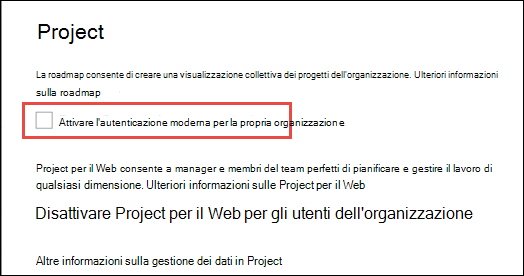
La roadmap del progetto può richiedere l'aggiunta del connettore Roadmap di Progetto a un criterio dati nell'interfaccia di amministrazione di Power Platform. Al momento, il connettore Roadmap di Project non viene visualizzato nell'interfaccia utente grafica dei criteri dati. Seguire queste linee guida per aggiungere il connettore Roadmap del progetto al gruppo di dati Business nei criteri dati desiderati.
$userName = "<your username>"
$userPassword = "<your userpassword>"
$DlpDisplayName = "<your desired Microsoft Purview DLP Policy DisplayName"
# Connect to PowerApps
Add-PowerAppsAccount -Username $userName -Password $userPassword
# Get all Power Platform DLP policies (Data Policies)
Get-AdminDlpPolicy
# Set desired DLP policy to be modified
$DlpPolicy = Get-AdminDlpPolicy | Where-Object DisplayName -EQ $DlpDisplayName
# Get BusinessDataGropup connectors of specific DLP Policy and check for ConnectorId '/providers/Microsoft.PowerApps/apis/shared_projectroadmap'
Get-AdminDlpPolicy -PolicyName $DlpPolicy.PolicyName | Select-Object –ExpandProperty BusinessDataGroup
# Add Connector "Project Roadmap" to BusinessDataGropup of DLP policy and check for Status 200 / Description OK
Add-CustomConnectorToPolicy -PolicyName $DlpPolicy.PolicyName -ConnectorId '/providers/Microsoft.PowerApps/apis/shared_projectroadmap' -GroupName hbi -ConnectorName "Project Roadmap" -ConnectorType "Microsoft.PowerApps/apis"
# Verify DLP policy settings
Get-AdminDlpPolicy -PolicyName $DlpPolicy.PolicyName | Select-Object –ExpandProperty BusinessDataGroup | Where-Object name -EQ "Project Roadmap"
Roadmap non è attivata per l'organizzazione
Se gli utenti con licenza in precedenza erano in grado di usare Roadmap, ma non sono più in grado di farlo, è possibile risolverlo attivando Roadmap nei passaggi descritti in precedenza.
Il problema verrà visualizzato come segue:
- Gli utenti non visualizzeranno più l'opzione Nuova roadmap nella home page del progetto.
- Quando si apre una roadmap, gli utenti vedranno che l'errore Roadmap non è attivato per l'organizzazione.
Disattiva Project Online
Un amministratore potrebbe volere che determinati utenti abbiano accesso a Project per il Web e alla funzionalità Roadmap e non Project Online. A tale scopo, l'amministratore non deve solo attivare Project per il Web e roadmap nelle impostazioni del progetto, ma deve anche disattivare il servizio Project Online per l'utente tramite Planner e Project - Piano 3 o Planner assegnati e Project - Piano 5 licenza.
Per disattivare Project Online:
Nella interfaccia di amministrazione di Microsoft 365 selezionare Utenti e quindi Utenti attivi.
Nell'elenco Utenti attivi selezionare la casella di controllo accanto all'utente e quindi scegliere Gestisci licenze del prodotto.
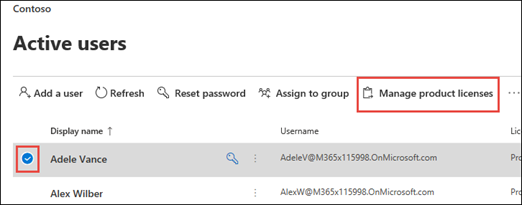
Nella pagina delle informazioni sull'utente selezionare la scheda licenze e app, nella sezione App selezionare la licenza di Project Online dell'utente dal menu a discesa Mostra app per. Si tratta di Planner e Project - Piano 3 o Planner e Project - Piano 5.
Nell'elenco delle app visualizzate deselezionare Project Online Servizio e quindi scegliere Salva modifiche.
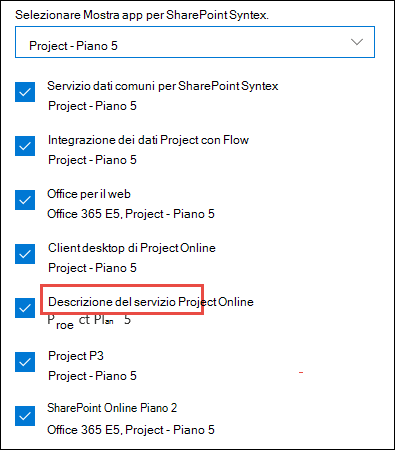
È possibile ripetere questa procedura per ogni utente che si vuole usare solo Project per il Web e Roadmap.
Importante
L'attivazione o la disattivazione di Project Online per un utente specifico non avrà alcun effetto sulla possibilità di usare Project per il Web.